私は長年、多くのスキャナーのレビューを photo-i と写真雑誌に書いてきました。私はフラットベッドスキャナーが繰り出すクオリティの急速な進歩(特にフィルムスキャニング)を見続けてきました。フラットベッドスキャナーの最大のテストは 35 mm スキャニングであり、これは正確なCCDセンサー配列と十分なフォーカス深度を要す事で、僅かな絞りやスライドマウントの厚みを可能にします。
以前、私はキャノンの会合に出席し、最新の 9950F が以前のフィルムスキャナーの代替になって行くことをを教えられました。そこで、これは検証すべき事項です、 4800 dpi フラットベッドスキャナーはフィルムスキャナー専用機に匹敵するだろうか? 我々の期待にこたえるものか、私はこのスキャナーが届くのを心待ちにしていました。
人は私がスキャナーの初期化で問題があったと考えるかもしれませんので、 私はインタラクティブなレビューを断念せざるを得ませんでした。 キャノンは早い段階で動作確認済みの交換ユニットを提供してくれ、私は レビューを継続しました。 9950F は各面において優秀なスキャナーであり、その構造はファーストクラスです。 フィルムホルダーは殆どの写真のニーズに応えてくれますが、 他の点で、 その性能をダウンさせているのが ScanGear ソフトです。これはキャノンのエントリーレベルスキャナーに提供される物と同じソフトです。あるポイントまではOKなのですが、高品質スキャニング用には期待に沿わないものです。
2005 年に LSI 社は 9950F 用 SilverFast Ai を発表しました。 私はこのコピーを入手し、このソフトを使って Canon 9950F を再テストしてみることになりました。もしレビューが見つからない場合、 9950F インタラクティブレビュー を参照して下さい。 この SilverFast レビューではソフトによって直接影響を受けるスキャナー機能以外はカバーしません。
インターフェース
SilverFast のインストールは自動プロセスのため、CDを入れるだけです。 シリアルNO.を入力して実行します。この初期の段階で指摘したいのは、お持ちのスキャナー 専用のバージョンを購入する必要があるという点です。 つまり、Canon 9950F 版を Epson 4990 や他のスキャナーで使用できないという事です。 LSI 社は数多くのフィルム&フラットベッドスキャナーをサポートしていますので、 ウェブをチェックしておきましょう。
SilverFast アイコンがデスクトップに作られます。ダブルクリックして SilverFast ラウンチャーを起動し、SilverFast を実行します。 デスクトップラウンチャ-方式の利用で、PC上のフォルダへ直接スキャンを実行でき、 ファイルタイプ(3タイプ利用可能:TIFF, JPG , EPS)と連動するソフト上でファイルを開くオプションも設定できます。 JPEG 設定では圧縮等のオプションもあります。 その他の起動方法はフォトショップか他のアプリケーションでの読み込み(スキャナー呼び出し)コマンドを使用することです。
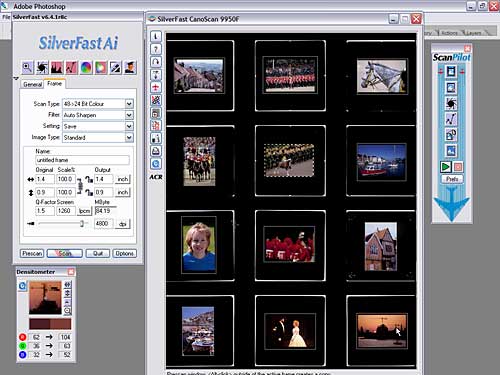
マウントされた全12枚のスライド

アクティブ画像にズームイン
デフォルトのインターフェースを眺めると、左側に2つのタブを持つコントロールパネルがあります。1つめは「General」タブであり、スキャンモード(ノーマル、バッチモード、ノーマルファイル&バッチモードファイル)用オプションがあり、下にスキャンする材質(ポジ/ネガ、保存フレーム設定)の設定があります。ティップス - たくさんのバッチスキャニングを行い、同じ向きに全スライドを置くなら、あるフレーム設定をロードし、それを次のバッチスライドに多少合わせる方法があります。 General タブの下左は Quick Time ムービーチュートリアルがインターフェース全般にあり、マニュアルや PDFファイルをチェックする手間を省きます。
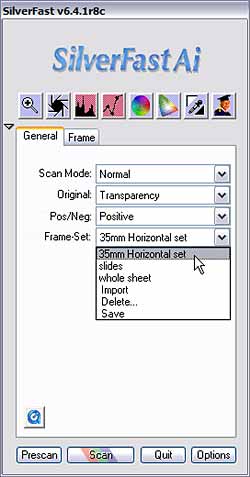 |
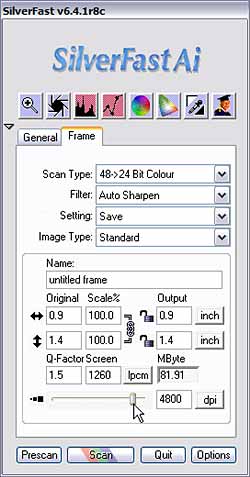 |
| General tab | Frame tab |
2つめの「Frames」タブは Scan Type 設定( 48 → 24 bit カラー:デフォルト、16 → 8 bit グレースケール、1 bit ラインアート、48 bit カラー、16 bit グレースケール、48 bit HDR カラー、16 bit HDR グレースケール)を行います。 HDR = High Dynamic Range(高ダイナミックレンジ)スキャンは RAW 形式と同義語です。 これはファイルをスキャンして全イメージデータ情報を保ちつつ、後の工程でそれらを調整できる事を意味します。データアーカイブの必要がある人にとっては価値のある機能です。
Filter は Sharpen(シャーペン)、Auto Sharpen(オートシャーペン)、 More Auto Sharpen(オートシャーペン強)、 Less Auto Sharpen(オートシャーペン弱)、 USM(アンシャープマスキング)、Descreening(ディスクリーニング)、Descreening & USM(ディスクリーニング&USM),GANE(粒状低減)が含まれます。 Frame タブ内の設定は次のドロップダウンリストで保存できます。 Image type は、portraits, landscape, snow, night 等、様々なテーマのためのプリセット設定リストです。自分だけのセッティングをリストに追加する事ができます。
次の設定は入出力サイズです。 Auto Sharpen を使用する場合、最大品質になるよう正しく設定する必要があります。 下部には、Priscan(プリスキャン)、Scan(スキャン)、Quit(終了)、Option(オプション)※があります。※Alt キーを押したままにすると Options ボタンが Reset ボタンに変わります。 スキャンカラーが不自然に見える場合等に使います。
カラー調整は全てトップに配置されており、次ページ以降で解説します。 これまでのインターフェースはよくできており、分かりやすいものです。
ただ、ひとつ Photoshop 内からのノーマルスキャンモードでは、SilverFast がスキャン毎に終了し、自動再オープンで操作できますが、これは時間の無駄です。 また、自動ネーム&ナンバリングシステムが欲しいのですが、 これはバッチスキャン時のみ利用できるので、シングルファイルスキャン時に対応していない事です。
(Source: photo-i, Vincent Oliver)
 English
English Deutsch
Deutsch Français
Français Italiano
Italiano 日本語
日本語 Español
Español Português
Português Russian
Russian Chinese (Simp.)
Chinese (Simp.) チェコ語
チェコ語 Polish (Store only)
Polish (Store only)